Cet article a été rédigé avec la collaboration de nos éditeurs(trices) et chercheurs(euses) qualifiés(es) pour garantir l'exactitude et l'exhaustivité du contenu.
L'équipe de gestion du contenu de wikiHow examine soigneusement le travail de l'équipe éditoriale afin de s'assurer que chaque article est en conformité avec nos standards de haute qualité.
Cet article a été consulté 70 063 fois.
Il est possible de modifier et d’ajouter des styles à la police de WhatsApp, tant sur iPhone que sur Android. Gardez à l’esprit qu’il n’existe pas de solution pour modifier la police dans WhatsApp de façon permanente. Vous ne pouvez qu’appliquer les styles gras, italique, barré ou utiliser la police FixedSys à une section de texte spécifique ou en fonction de chaque message.
Étapes
-
1Ouvrez WhatsApp. Appuyez sur l’icône de WhatsApp, elle est représentée par une bulle de dialogue blanche avec en son centre un combiné téléphonique sur fond vert.
- Si WhatsApp affiche un écran de connexion, suivez les instructions qui s’affichent pour vous connecter avec votre numéro de téléphone.
-
2Appuyez sur Chats. C’est une icône en forme de bulle de dialogue qui se trouve en bas de l’écran. Cela ouvrira la liste de vos conversations.
- Sur Android, vous devrez appuyer sur l’onglet DISC en haut de votre écran.
- Si WhatsApp ouvre une discussion, appuyez alors sur le bouton Retour situé dans le coin supérieur gauche de l’écran, pour revenir à la liste des discussions.
-
3Sélectionnez une discussion. Sélectionnez la discussion dans laquelle vous désirez envoyer des messages avec une police différente.
- Vous pouvez aussi commencer une nouvelle discussion en appuyant sur l’icône Nouvelle discussion (en haut à droite sur iPhone et en bas à droite sous Android) et en sélectionnant un contact.
-
4Appuyez dans le champ de saisie. Il se trouve en bas de l’écran. En faisant cela, vous afficherez le clavier.
-
5Tapez un message. Tapez le message que vous souhaitez envoyer avec une police différente.
-
6Modifiez la police. Plusieurs solutions sont à votre disposition pour modifier la police de vos messages [1] .
- Pour mettre le texte en gras, tapez un astérisque * au début et à la fin du message. Par exemple, *Salut !* sera affiché Salut !
- Pour mettre le texte en italique, tapez un underscore _ au début et à la fin du message. Par exemple, _Comment vas-tu ?_ sera affiché Comment vas-tu ?
- Pour barrer votre texte, tapez un tilde ~ au début et à la fin du message. Par exemple, ~J’ai fait une faute~).
-
7Utilisez la police FixedSys. En tapant trois accents graves ``` avant et après votre message, vous pouvez débloquer une police cachée qui ressemble à celle utilisée dans ‘’’l’Invite de commandes’’’ ou le ‘’’Terminal’’’.
- Par exemple, ```Les machines remplaceront les hommes``` deviendra
Les machines remplaceront les hommesune fois envoyé. - Sur iPhone, vous devrez appuyer sur les boutons 123 du clavier. Puis, appuyez et maintenez la touche de l’apostrophe ', et sélectionnez l’option qui se trouve la plus à gauche de la fenêtre popup pour obtenir un accent grave.
- Par exemple, ```Les machines remplaceront les hommes``` deviendra
-
8Envoyez votre message. Appuyez sur l’icône Envoyer qui se trouve à droite du champ de texte. Votre message sera automatiquement mis en forme et envoyé.
- Les symboles que vous avez insérés, au début et à la fin de votre message, ne seront pas visibles dans la conversation.
Publicité
Conseils
- Les utilisateurs d’iPhone peuvent aussi appuyer et maintenir l’appui sur le texte pour afficher une fenêtre popup. Appuyez ensuite sur Tout sélectionner dans le menu afin de sélectionner l’intégralité du texte, puis appuyez sur G, I ou S dans le menu qui apparait pour mettre votre texte en gras, en italique ou le souligner. Cette option existe aussi pour les appareils sous Android. Vous devrez appuyer et maintenir l’appui sur le texte pour le sélectionner, puis appuyer sur ⋮ dans le coin supérieur droit et sélectionner la mise en forme à appliquer (par exemple, G pour la mise en gras du texte).
Avertissements
- Seul le texte se trouvant entre les symboles de formatage sera affecté par vos changements.
- Il n’existe pas de moyen de modifier le texte de façon permanente dans WhatsApp.
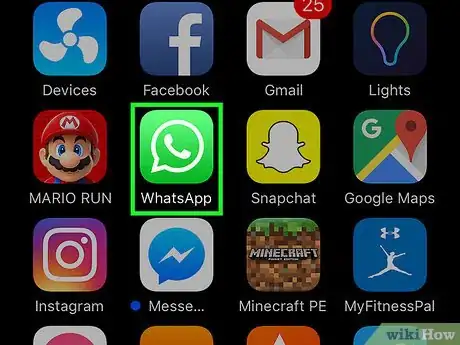
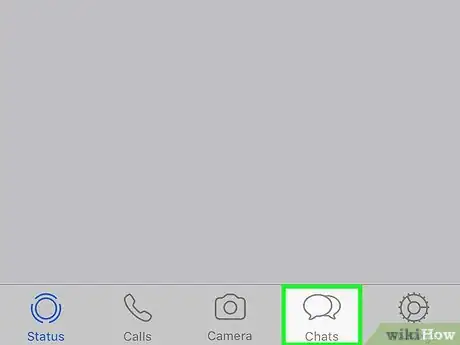
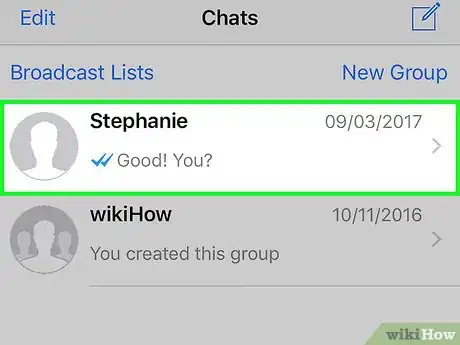
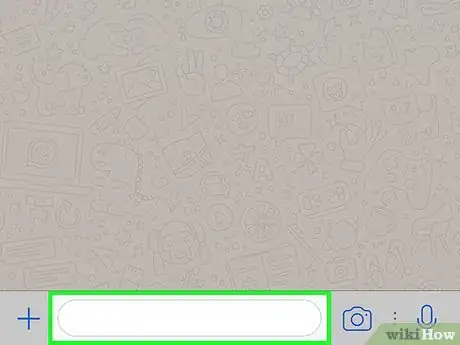
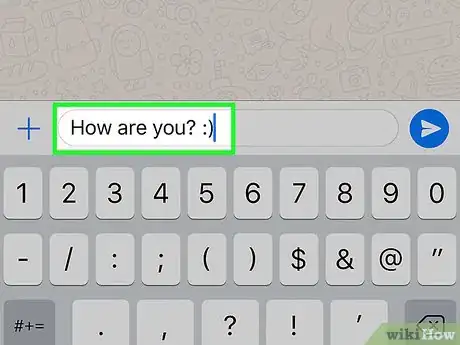
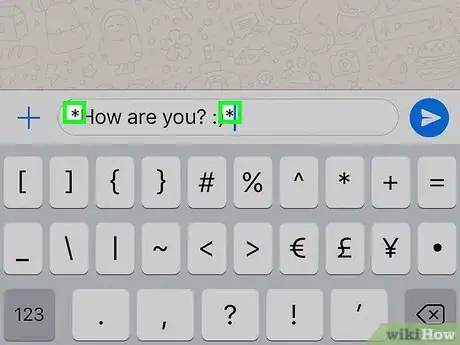
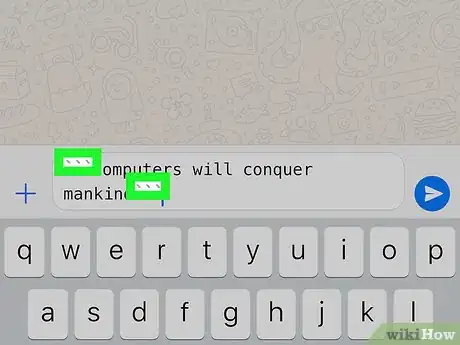
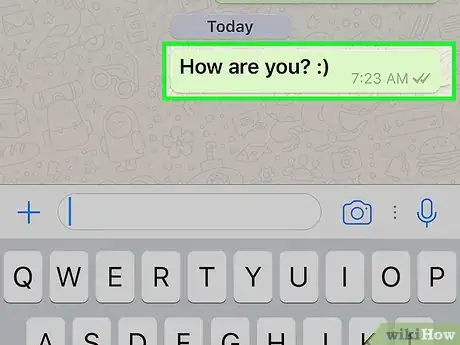

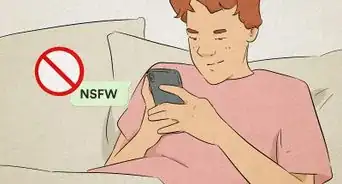
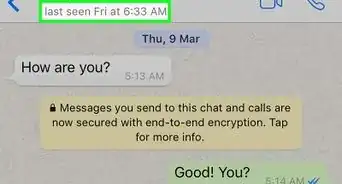

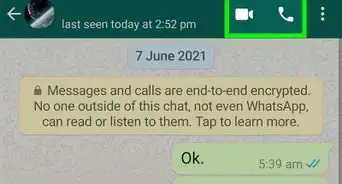
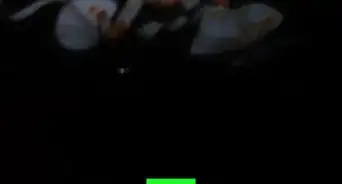
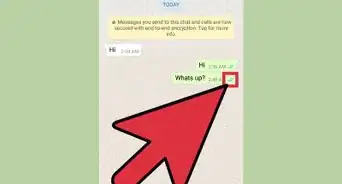
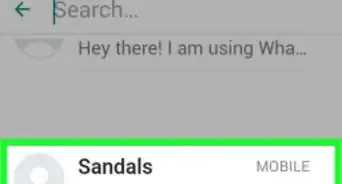
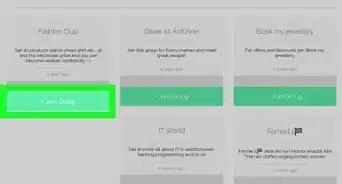
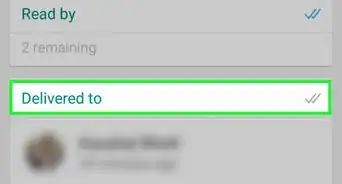
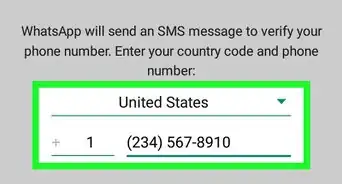
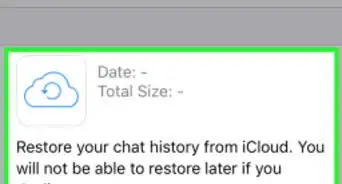
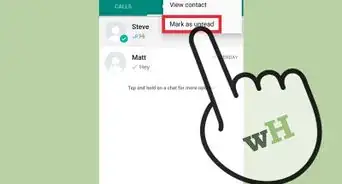
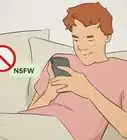

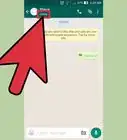
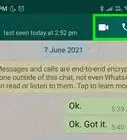

L'équipe de gestion du contenu de wikiHow examine soigneusement le travail de l'équipe éditoriale afin de s'assurer que chaque article est en conformité avec nos standards de haute qualité. Cet article a été consulté 70 063 fois.